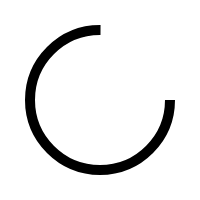Je kunt de gewenste planten, bloemen en accessoires vinden in het navigatiemenu bovenin onze webshop. Hiervoor hebben we de volgende hoofdproductgroepen opgesteld:
- Alle producten
- Specials
- Bloeiend
- Groen
- Orchideëen
- Tuin
- Arrangementen
- Voorraad
Als je op een hoofdcategorie klikt zullen er verschillende subcategorieën verschijnen. Klik op de gewenste subcategorie en de bijbehorende producten worden getoond.
Onze zoekbalk bevindt zich bovenaan in onze webshop. Hier kun je gemakkelijk een artikel vinden door de plantennaam in de zoekbalk in te voeren. Hieruit zal de zoekfunctie een aantal suggesties geven. Mocht hier het juiste product al tussen staan dan kun je hierop klikken en kom je op de juiste pagina terecht. Vaak zijn 4 karakters al voldoende om een zoekopdracht met resultaat te geven. Staat jouw gewenste resultaat er nog niet tussen? Druk dan na het geheel invoeren van de productnaam op enter en de producten zullen verschijnen.
Om echt specifiek te zoeken kun je gebruikmaken van aanhalingstekens in je zoekopdracht. Door bijvoorbeeld “Alocasia zebrina” in te voeren zal de webshop alleen deze planten laten zien en geen andere Alocasia soorten. En wist je dat je naast planten ook op kwekers kan zoeken?
We hebben producten in onze webshop die een barcode hebben. Als je deze barcode weet dan kun je hierop zoeken in onze zoekbalk. Aan de rechterkant in onze zoekbalk bevindt zich een icoontje van de barcode . Klik hierop en voer de desbetreffende barcode in. Het juiste artikel wordt onder de zoekbalk zichtbaar.
Kun je het gewenste product niet vinden? Het kan zijn dat het product even niet beschikbaar is. Neem contact op met je accountmanager voor de eerst volgende beschikbare datum of een mogelijk alternatief.
Wil je je zoekterm verwijderen? Klik dan op het groene kruisje aan de rechterkant van de zoekbalk.
Een product kan je nog verder filteren aan de hand van het filtermenu aan de linkerkant van de pagina. Hier kun je de productspecificaties invoeren zoals een specifieke kweker of een potmaat. Klik op het pijltjeaan de linkerkant van onze webshop om het filtermenu te openen. Klik vervolgens op ‘Filter toepassen’ en de bijbehorende producten worden zichtbaar die aan deze zoekfilter voldoen. Wist je dat je ook meerdere filters tegelijk kunt toepassen? Zo vind je nog sneller de producten waarnaar je op zoek bent. Als je de filter wilt verwijderen kun je bovenaan klikken op het kruisje of op ‘alle filters wissen’.
Door op het hart icoontje aan de rechterkant van een product te klikken markeer je een product als je favoriet en kan je het product toevoegen aan een lijst. Je kan je lijst aanmaken door een nieuwe lijstnaam in te voeren en op het plusje te klikken. Selecteer de desbetreffende lijst aan de linkerkant. Jouw favorieten kun je vinden door op het hart icoontje rechts bovenin te klikken. Hier krijg je een overzicht van de door jou aangemaakte favorieten lijsten. Al je favorieten die beschikbaar zijn zullen hier zichtbaar zijn. Zo kun je eenvoudig je favoriete producten opnieuw bestellen.
Wil je een product uit je favorieten verwijderen? Door weer op het hart icoontje te klikken zal het product uit je favorieten verwijderd worden.
Het kan gebeuren dat een product die je in je favorieten hebt geplaatst tijdelijk niet zichtbaar is. Dit komt doordat het product op het moment niet meer leverbaar is. Niet getreurd, het product zal in de meeste gevallen snel weer beschikbaar zijn en dus weer zichtbaar in je favorieten.
Staat je vraag er niet tussen? Neem dan contact op met onze klantenservice customerservice@ozplanten.nl en we helpen je graag verder.